Snipping Tool ngoài tính năng chụp ảnh màn hình máy tính mà bạn đã biết trước đó, thì giờ đây bạn hoàn toàn có thể quay video màn hình trên Snipping Tool với thao tác cực đơn giản. Windows 11 đã tích hợp trình chỉnh sửa video Clipchamp trên Snipping Tool để người dùng thực hiện việc chỉnh sửa video theo ý mình, mà không cần nhờ tới ứng dụng khác. Dưới đây là hướng dẫn chỉnh sửa video quay màn hình trên Snipping Tool .
Cách chỉnh sửa video quay màn hình trên Snipping Tool
Bước 1:
Đầu tiên bạn cần quay video màn hình bằng Snipping Tool trên Windows 11 như bình thường. Sau đó trong giao diện xem lại video quay màn hình trên, chúng ta nhấn vào Edit in Clipchamp.
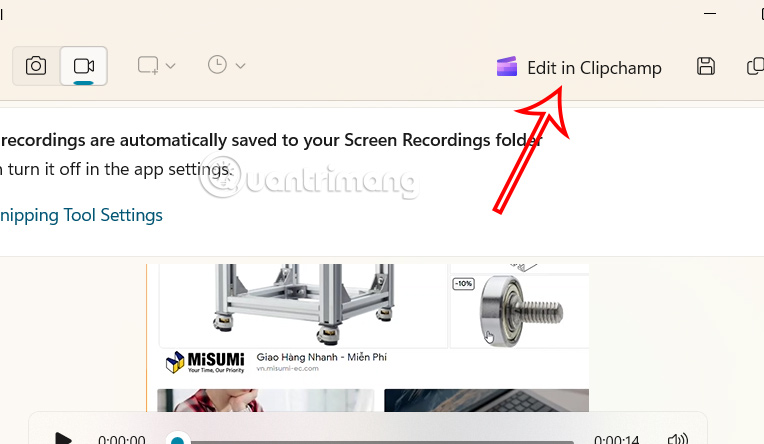
Bước 2:
Sau khi mở ứng dụng Clipchamp trên máy tính, bạn thực hiện đăng nhập tài khoản Microsoft để sử dụng.
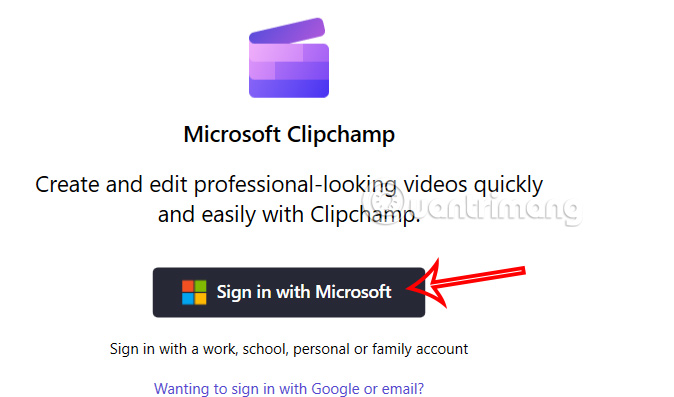
Bước 3:
Ngay sau đó chúng ta sẽ thấy video quay màn hình hiển thị trong giao diện Clipchamp với các công cụ để người dùng lựa chọn chỉnh sửa theo ý mình.
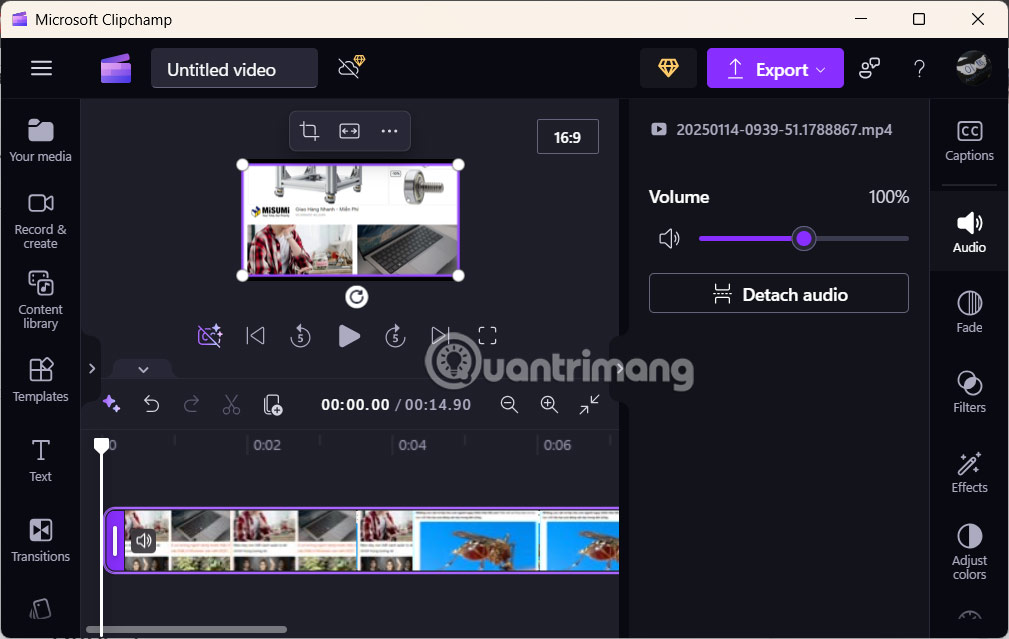
Về cơ bản thì Clipchamp cũng có đầy đủ các tùy chọn để thay đổi, chỉnh sửa video chẳng hạn như thêm bộ lọc video, thêm hiệu ứng cho video… Lưu ý, một số tùy chọn chỉ áp dụng cho bản trả phí.
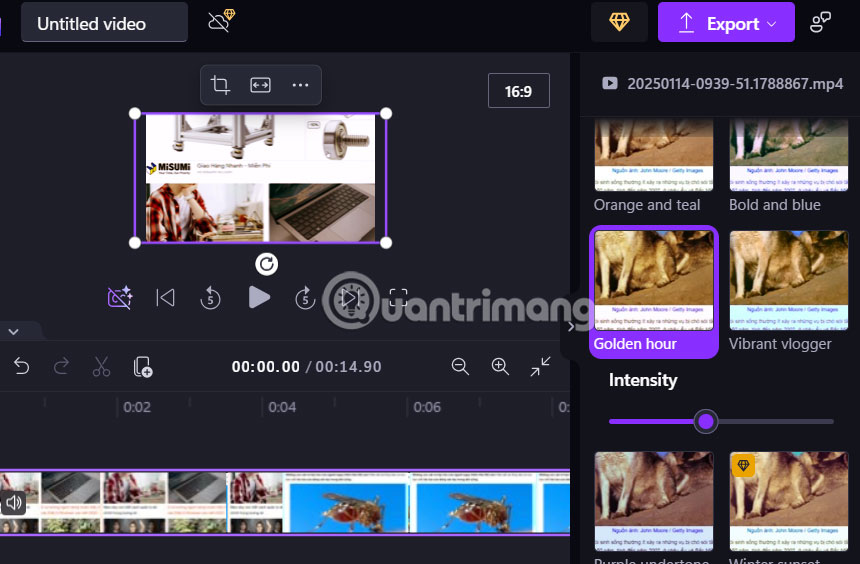
Bước 4:
Cuối cùng khi đã chỉnh sửa xong video quay màn hình trên Snipping Tool, nhấn Export rồi chọn định dạng miễn phí để tải xuống.
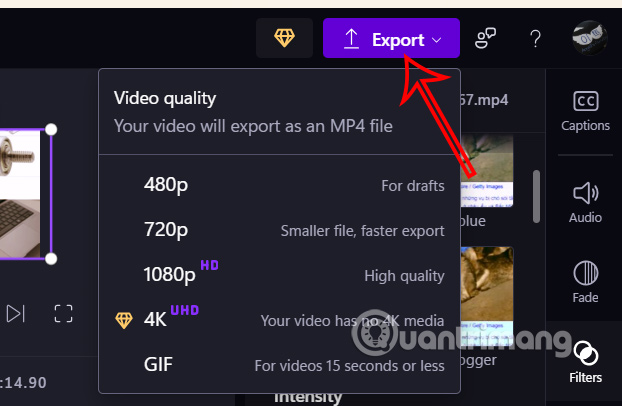
 Công nghệ
Công nghệ  AI
AI  Windows
Windows  iPhone
iPhone  Android
Android  Học IT
Học IT  Download
Download  Tiện ích
Tiện ích  Khoa học
Khoa học  Game
Game  Làng CN
Làng CN  Ứng dụng
Ứng dụng 





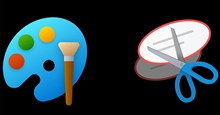

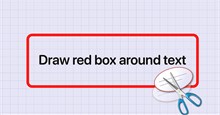
 Thương mại Điện tử
Thương mại Điện tử  Nhạc, phim, truyện online
Nhạc, phim, truyện online  Phần mềm học tập
Phần mềm học tập 









 Linux
Linux  Đồng hồ thông minh
Đồng hồ thông minh  macOS
macOS  Chụp ảnh - Quay phim
Chụp ảnh - Quay phim  Thủ thuật SEO
Thủ thuật SEO  Phần cứng
Phần cứng  Kiến thức cơ bản
Kiến thức cơ bản  Lập trình
Lập trình  Dịch vụ công trực tuyến
Dịch vụ công trực tuyến  Dịch vụ nhà mạng
Dịch vụ nhà mạng  Quiz công nghệ
Quiz công nghệ  Microsoft Word 2016
Microsoft Word 2016  Microsoft Word 2013
Microsoft Word 2013  Microsoft Word 2007
Microsoft Word 2007  Microsoft Excel 2019
Microsoft Excel 2019  Microsoft Excel 2016
Microsoft Excel 2016  Microsoft PowerPoint 2019
Microsoft PowerPoint 2019  Google Sheets
Google Sheets  Học Photoshop
Học Photoshop  Lập trình Scratch
Lập trình Scratch  Bootstrap
Bootstrap  Năng suất
Năng suất  Game - Trò chơi
Game - Trò chơi  Hệ thống
Hệ thống  Thiết kế & Đồ họa
Thiết kế & Đồ họa  Internet
Internet  Bảo mật, Antivirus
Bảo mật, Antivirus  Doanh nghiệp
Doanh nghiệp  Ảnh & Video
Ảnh & Video  Giải trí & Âm nhạc
Giải trí & Âm nhạc  Mạng xã hội
Mạng xã hội  Lập trình
Lập trình  Giáo dục - Học tập
Giáo dục - Học tập  Lối sống
Lối sống  Tài chính & Mua sắm
Tài chính & Mua sắm  AI Trí tuệ nhân tạo
AI Trí tuệ nhân tạo  ChatGPT
ChatGPT  Gemini
Gemini  Điện máy
Điện máy  Tivi
Tivi  Tủ lạnh
Tủ lạnh  Điều hòa
Điều hòa  Máy giặt
Máy giặt  Cuộc sống
Cuộc sống  TOP
TOP  Kỹ năng
Kỹ năng  Món ngon mỗi ngày
Món ngon mỗi ngày  Nuôi dạy con
Nuôi dạy con  Mẹo vặt
Mẹo vặt  Phim ảnh, Truyện
Phim ảnh, Truyện  Làm đẹp
Làm đẹp  DIY - Handmade
DIY - Handmade  Du lịch
Du lịch  Quà tặng
Quà tặng  Giải trí
Giải trí  Là gì?
Là gì?  Nhà đẹp
Nhà đẹp  Giáng sinh - Noel
Giáng sinh - Noel  Hướng dẫn
Hướng dẫn  Ô tô, Xe máy
Ô tô, Xe máy  Tấn công mạng
Tấn công mạng  Chuyện công nghệ
Chuyện công nghệ  Công nghệ mới
Công nghệ mới  Trí tuệ Thiên tài
Trí tuệ Thiên tài